- NVIDIA s'engage à prendre en charge toutes les versions du système d'exploitation Windows et propose d'excellents pilotes pour Windows 11.
- Bien que les anciennes versions ne soient pas toujours prises en charge sur Windows 11, elles sont toujours téléchargées sur le site Web officiel de NVIDIA.
- Il est normal de rencontrer des écrans noirs ou un comportement d'écran erratique lors de l'installation de nouvelles cartes graphiques.
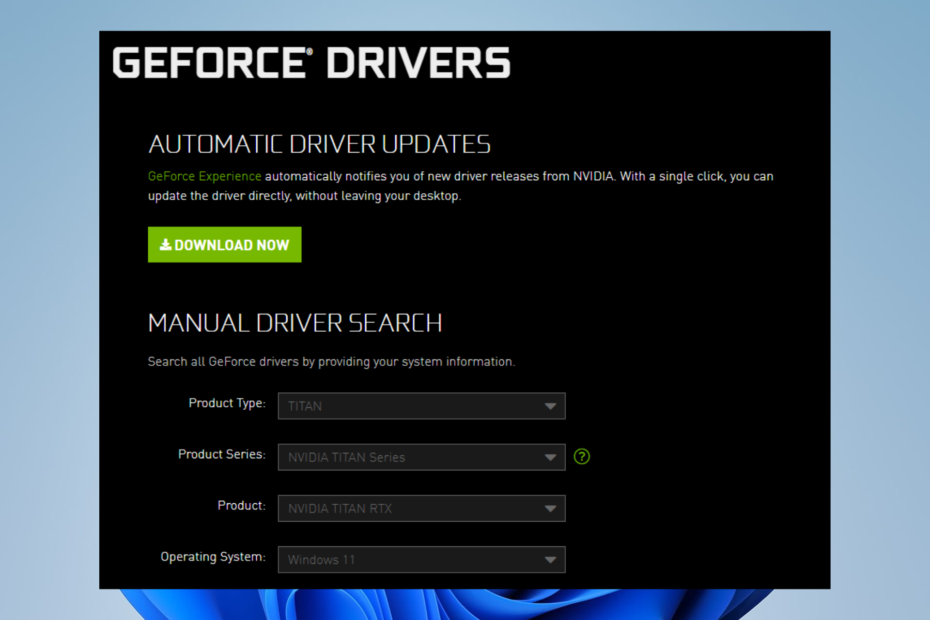
XINSTALLER EN CLIQUANT SUR LE FICHIER DE TÉLÉCHARGEMENT
Ce logiciel maintiendra vos pilotes opérationnels, vous protégeant ainsi des erreurs informatiques courantes et des pannes matérielles. Vérifiez tous vos pilotes maintenant en 3 étapes faciles :
- Télécharger DriverFix (fichier de téléchargement vérifié).
- Cliquez sur Lancer l'analyse pour trouver tous les pilotes problématiques.
- Cliquez sur Mettre à jour les pilotes pour obtenir de nouvelles versions et éviter les dysfonctionnements du système.
- DriverFix a été téléchargé par 0 lecteurs ce mois-ci.
NVIDIA produit bon nombre des meilleures cartes graphiques que l'industrie ait vues. Pendant des années, il a continuellement fourni des GPU aux joueurs sur PC, aux animateurs, aux graphistes, aux éditeurs vidéo et à d'autres professions gourmandes en GPU.
Cependant, vous devez vous assurer d'utiliser un pilote NVIDIA compatible sur votre système d'exploitation.
Bien que Windows 11 soit adaptable, tous les pilotes que vous avez pu utiliser sur d'autres systèmes d'exploitation ne fonctionneront pas.
Ici, nous partagerons le meilleur pilote graphique NVIDIA compatible avec les PC Windows 11.
Enfin, vous pouvez suivre quelques étapes simples pour corriger le problème de Panneau de configuration NVIDIA, ne s'ouvre pas.
Est-ce que Windows 11 a des pilotes NVIDIA ?
Tout au long de l'histoire de NVIDIA, ils ont publié des pilotes dédiés pour chaque nouveau système d'exploitation Windows. La version garantit aux utilisateurs les meilleures performances et l'accès aux fonctionnalités les plus récentes de Windows.
Windows 11 ne fait pas exception; des pilotes tels que NVIDIA Studio et Game Ready poursuivent la tendance et prennent en charge le système d'exploitation.
Quelle carte graphique prend en charge Windows 11?
Il existe une vaste gamme de cartes graphiques prenant en charge Windows 11. Nous aimons recommander GeForce RTX 3090 et GeForce RT 3080 Ti.
Comment télécharger les pilotes NVIDIA ?
- Aller vers Site Web de NVIDIA.
- Remplissez le formulaire de téléchargement selon vos préférences, puis cliquez sur le Chercher bouton.
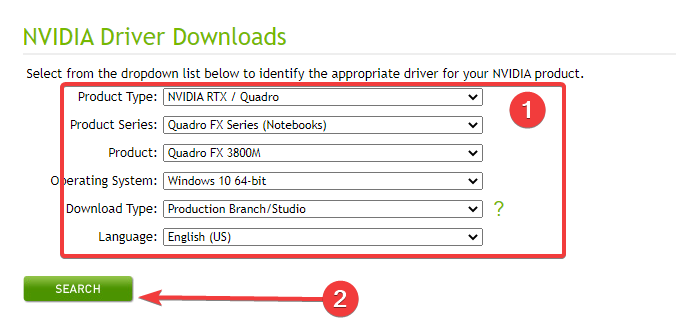
- Cliquez sur le bouton Télécharger.
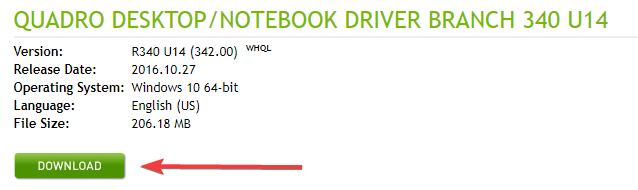
- Après le téléchargement, ouvrez et installez le fichier.
Quel est le meilleur pilote NVIDIA pour Windows 11 ?
Pilote GeForce Game Ready – Pilote NVIDIA pour les jeux

Pour Fall Guy: Free for All, GeForce Game Ready offre la meilleure expérience de jeu du jour zéro.
De plus, il prend en charge les mises à niveau et les versions les plus récentes, telles que l'inclusion de NVIDIA Reflex à ICARUS et l'ajout du suivi de faisceau à JW Evolution 2, Resident Evil 2, 3 et 7.
Même si l'OEM (fabricant d'équipement d'origine) fournit des pilotes approuvés pour les ordinateurs portables individuels, les pilotes NVIDIA Studio et les pilotes Game Ready peuvent être chargés sur des GPU d'ordinateurs portables compatibles.
Enfin, NVIDIA vous suggère de vérifier auprès du fabricant de votre ordinateur portable les mises à niveau logicielles nécessaires.
⇒ Télécharger GeForce Game Ready
NVIDIA Studio Driver 512.96 – Pilote NVIDIA pour la retouche photo

Lorsqu'ils fonctionnent à l'aide d'applications créatives, les pilotes NVIDIA Studio offrent aux créateurs, artistes et développeurs 3D la fiabilité et les performances les plus élevées.
Les pilotes Studio sont rigoureusement testés par rapport aux processus de création multi-applications et à de nombreux programmes créatifs de pointe. Ainsi, d'Autodesk à Adobe et au-delà, vous bénéficiez du degré de fiabilité le plus important.
En outre, NVIDIA Studio Driver prend en charge Topaz Labs Gigapixel AI v6.1, Adobe Substance Modeler Beta, Marmoset Toolbag 4.04, DaVinci Resolve 18 et Reallusion iClone 8.
Enfin, Omniverse Machinima, Omniverse Audio2Face, Omniverse couvrant Omniverse Cloud et la version bêta de l'application Omniverse XR sont tous pris en charge par ce pilote NVIDIA Studio.
Conseil d'expert: Certains problèmes de PC sont difficiles à résoudre, en particulier lorsqu'il s'agit de référentiels corrompus ou de fichiers Windows manquants. Si vous rencontrez des problèmes pour corriger une erreur, votre système peut être partiellement endommagé. Nous vous recommandons d'installer Restoro, un outil qui analysera votre machine et identifiera le problème.
Cliquez ici pour télécharger et commencer à réparer.
⇒ Télécharger Obtenir le pilote NVIDIA Studio
NVIDIA RTX Release 515 – Pilote NVIDIA pour le montage vidéo
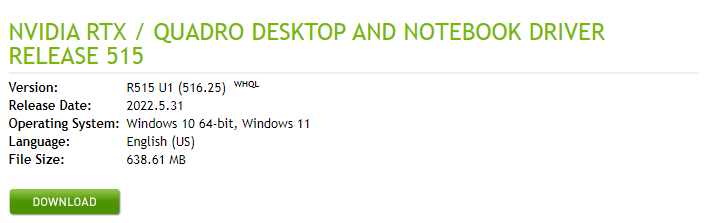
La dernière version de Production Branch du pilote NVIDIA RTX est la 515. Ce nouveau pilote surpasse la branche précédente en termes d'interopérabilité des API, de performances des applications et de gestion de l'alimentation.
Les pilotes Production Branch sont conçus et fiables pour offrir une disponibilité et une stabilité prolongées. Par conséquent, ils sont parfaits pour les entreprises clientes et les utilisateurs qui ont besoin d'une certification de matériel et d'application ISV et OEM.
De plus, des modifications des composants du pilote et des correctifs de bogues ont été inclus dans cette version pour améliorer les performances, et cela fonctionne également avec le système d'exploitation Windows 11 22H2.
⇒ Télécharger NVIDIA RTX version 515
GeForce Game Ready 368.81 WHQL -Pilote NVIDIA pour VR
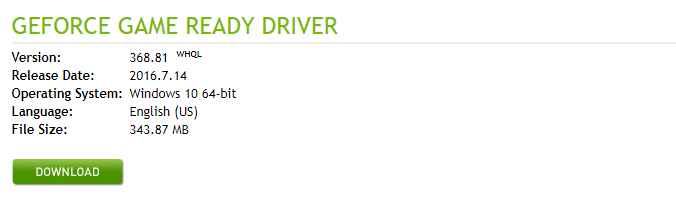
Obduction, NVIDIA VR Funhouse, Raw Data, Everest VR et The Assembly; les cinq nouveaux titres de réalité virtuelle qui font leurs débuts pour le HTC Vive et l'Oculus Rift, sont optimisés pour les derniers pilotes Game Ready 368.81 WHQL VR.
Des correctifs pour les problèmes Oculus Rift GPU Boost et HTC Vive DisplayPort incompatibles qui ont été signalés par certains clients sont également inclus. Ensuite, ouvrez GeForce Experience et sélectionnez l'option Pilotes à installer.
Ce pilote est évalué dans les titres Game Ready cités, et les résultats sont divulgués à développeurs afin qu'ils puissent améliorer leurs jeux et envoyer des mises à jour côté client pour résoudre tout problème découvert.
⇒ Télécharger GeForce Game Ready 368.81 WHQL
NVIDIA Studio Driver 512.59 - Pilote NVIDIA pour le travail 3D
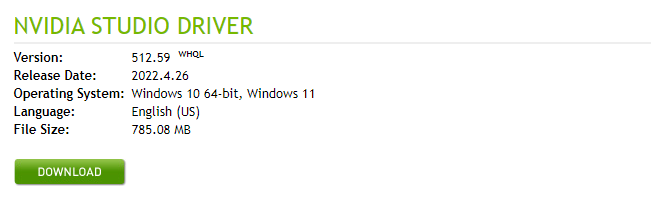
Le pilote NVIDIA Studio d'April offre la meilleure compatibilité pour les applications créatives les plus récentes, telles que Chaos Vantage, Cinema4D et Unreal Engine 5.
De plus, les nouveaux connecteurs Omniverse pour Redshift et Blender sont pris en charge par ce pilote Studio.
La série GeForce RTX 30 (ordinateurs portables), la série GeForce 10 (ordinateurs portables), la série GeForce GTX 16 (ordinateurs portables) et la série GeForce RTX 20 (ordinateurs portables) sont également prises en charge par ce pilote.
Cet ensemble de pilotes vous offrira, à vous et aux autres créateurs, le plus haut niveau de fiabilité et de performances des applications VR. Et enfin, il a été essayé et testé dans divers flux de travail de création multi-applications.
⇒ Télécharger le pilote NVIDIA Studio 512.59
- 15 meilleurs émulateurs de terminaux Windows 11 à installer en 2022
- 5 meilleurs VPN pour Microsoft 365 en 2022 [Testé dans le monde réel]
- 8 meilleurs éditeurs PDF gratuits pour Windows 11 parmi lesquels choisir en 2022
Comment mettre à jour mon pilote graphique NVIDIA Windows 11?
- Visiter le Site Web de NVIDIA.
- Clique sur le TÉLÉCHARGER MAINTENANT bouton.
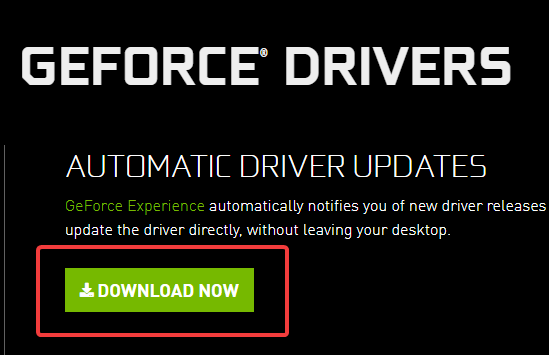
- Une fois le téléchargement terminé, installez le fichier exécutable, et il vérifiera et effectuera les mises à jour.
Comment installer les anciens pilotes NVIDIA sur Windows 11 ?
- Naviguez vers le Page de téléchargement des pilotes NVIDIA Windows 11 dans votre navigateur.
- Clique sur le CONDUCTEURS menu et sélectionnez TOUS LES PILOTES NVIDIA.

- Faites défiler jusqu'à Bêta, pilotes plus anciens et plus section et sélectionnez la Pilotes bêta et anciens option.

- Remplissez le formulaire pour sélectionner le pilote que vous voulez et cliquez sur le Chercher bouton.
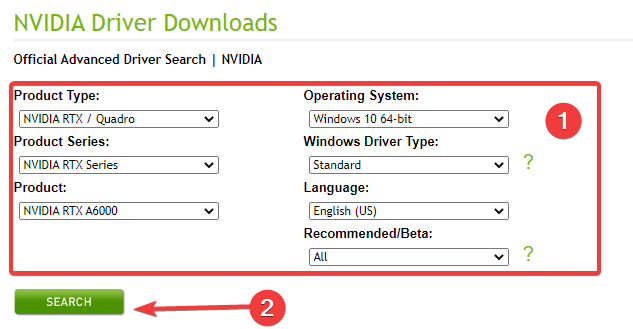
- Cliquez sur l'un des pilotes dans le résultat de la recherche.
- Ensuite, cliquez sur le bouton de téléchargement pour obtenir le pilote et installez-le sur votre ordinateur.
Dans tous les cas, gardez à l'esprit que le téléchargement et l'installation des pilotes NVIDIA peuvent provoquer un clignotement erratique ou une assombrissement de l'écran de l'ordinateur. Ceci est courant car la carte graphique essaie de nouveaux pilotes, ce qui peut parfois produire des problèmes visuels.
Voilà; notre liste des meilleurs pilotes NVIDIA pour Windows 11.
Avec le dernier pilote graphique, vous obtiendrez des correctifs qui augmentent les fonctionnalités de votre carte graphique et des mises à jour critiques des dysfonctionnements signalés précédemment.
Notez que certains utilisateurs se sont plaints que NVIDIA n'arrête pas de planter sur Windows 11, mais vous pourrez le réparer et continuer à vivre une expérience formidable en quelques clics.
Enfin, n'oubliez pas que si vous téléchargez ou installez des pilotes plus anciens, ils peuvent ne pas fonctionner sous Windows 11. Dans ce cas, vous devrez les utiliser avec une édition antérieure de Windows.
 Vous avez toujours des problèmes ?Corrigez-les avec cet outil :
Vous avez toujours des problèmes ?Corrigez-les avec cet outil :
- Téléchargez cet outil de réparation de PC noté Excellent sur TrustPilot.com (le téléchargement commence sur cette page).
- Cliquez sur Lancer l'analyse pour trouver les problèmes Windows qui pourraient causer des problèmes au PC.
- Cliquez sur Tout réparer pour résoudre les problèmes avec les technologies brevetées (Remise exclusive pour nos lecteurs).
Restoro a été téléchargé par 0 lecteurs ce mois-ci.


![Code d'erreur NVIDIA GeForce Experience 0x0001 [RÉSOLUTIONS SIMPLES]](/f/a264bdfad0947917b0f34bfd5d055b0e.jpg?width=300&height=460)